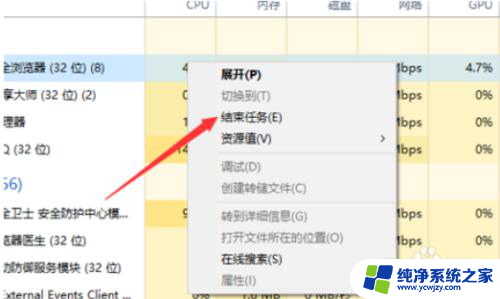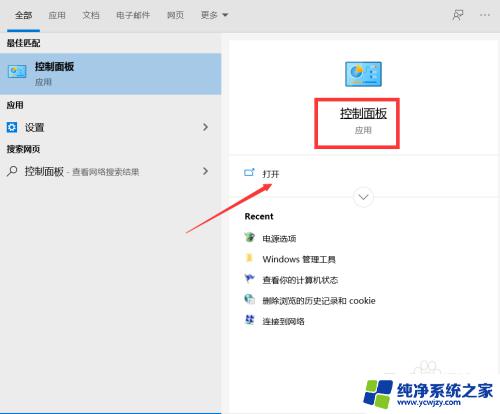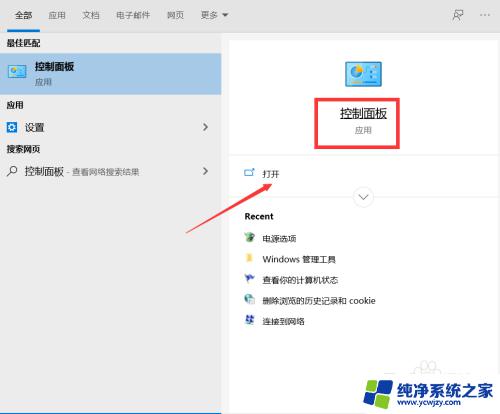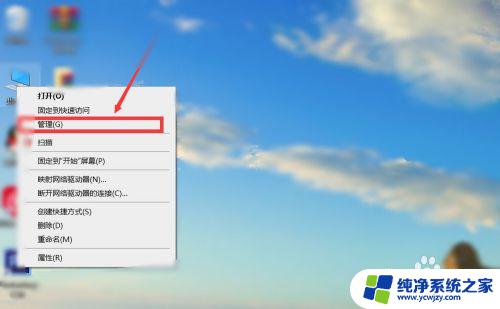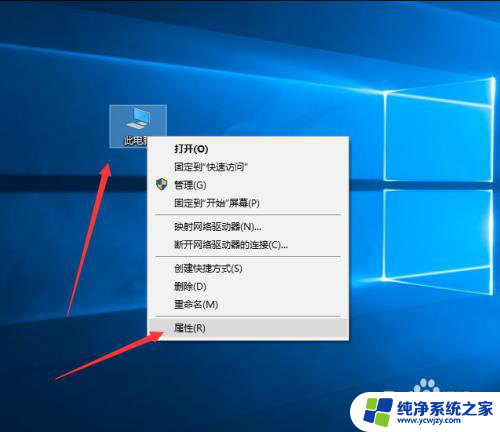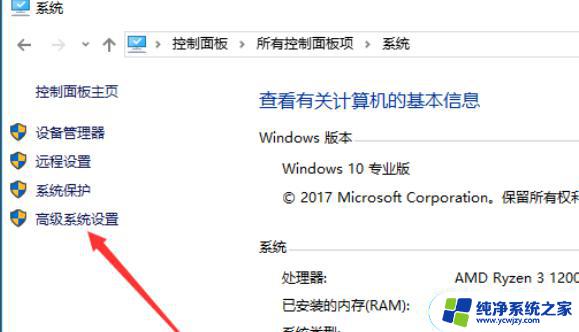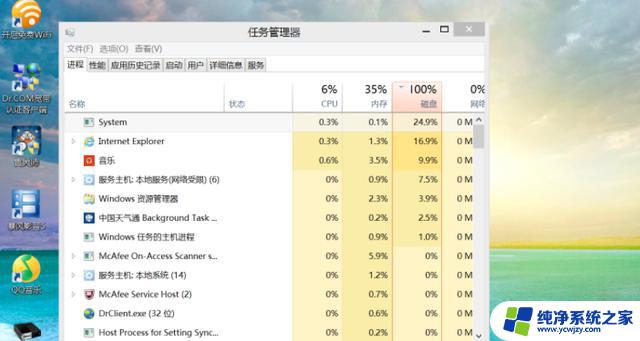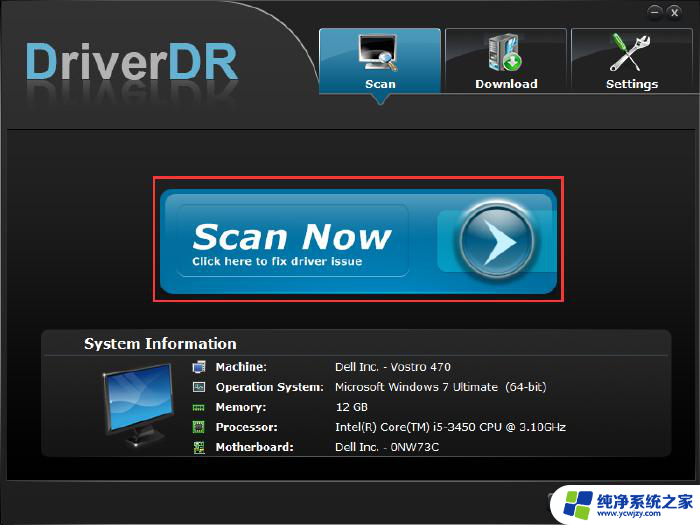电脑内存占用异常 win10内存占用过高导致系统卡顿解决方法
随着电脑的使用时间增长,很多人会遇到电脑卡顿的问题,其中最常见的原因就是电脑内存占用过高,尤其是使用Windows 10系统的用户,这个问题更为突出。如果不及时处理,这个问题就会越来越严重,不仅会严重影响电脑的性能表现,还会给使用者带来很多麻烦。那么在这种情况下,我们该如何解决电脑内存占用异常的问题呢?下面我们就来了解一下。
方法如下:
1.方法一:Windows内存诊断重启
1.任务栏点击小娜图标,或者是点击搜索框。然后在弹出的文本框输入“内存诊断”就行,然后点击搜索到的桌面应用【Windows内存诊断】选项
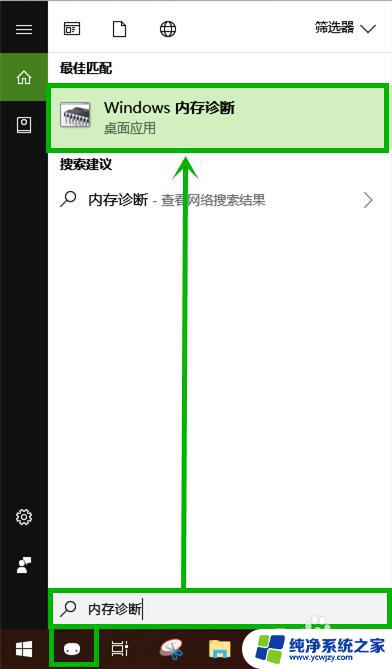
2.2.在弹出的【内存诊断】窗口选择【立即重新启动并检查问题】,完成电脑的重启后一般就会解决大多数的内存占用异常问题
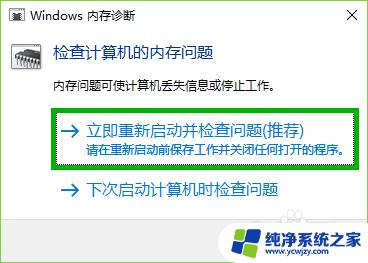
3.方法二:禁用superfetch服务——针对内存小的用户
1.快捷键“win+r”启动运行,在文本框输入“services.msc”后点击确定或回车
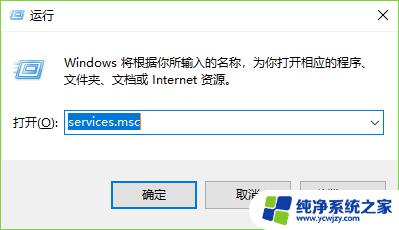
4.2.在打开的【服务】窗口找到【superfetch】服务,右击选择【属性】,也可以快速双击打开
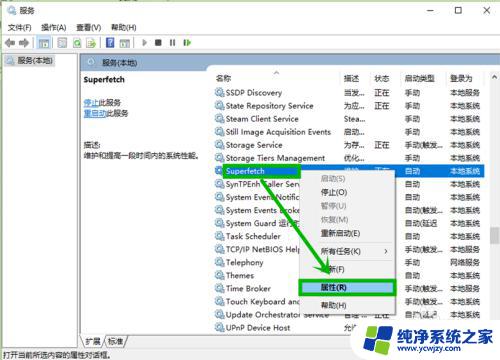
5.3.在打开的属性界面的【常规】选项卡,将【启动类型】修改为【禁用】,然后点击【停止】,最后点击【确定】退出就行了
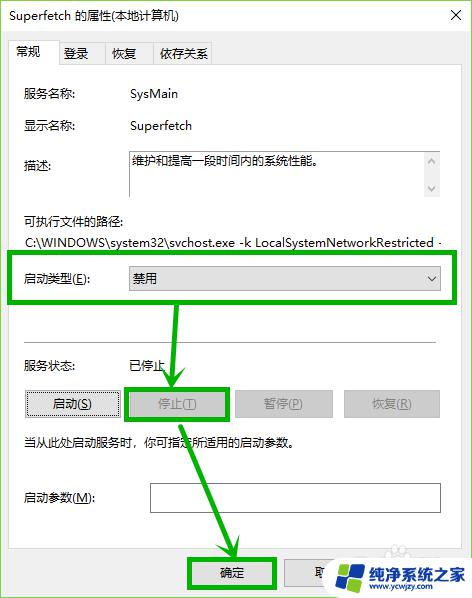
6.方法三:增加内存条
方法二关闭的服务虽然释放了几百兆的内存空间,但是牺牲了一部分系统性能。建议大家增加一条内存条,最好组装成双通道,这会对系统性能的提升比较大,内存中的很多缓存都是用来提升运行速度的,尤其是对于玩游戏的用户,最好增加到8g的双通道

以上是电脑内存占用异常的所有内容,如果您也遇到了这样的问题,请参考我的方法来处理,希望这对您有所帮助。